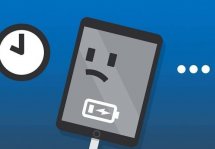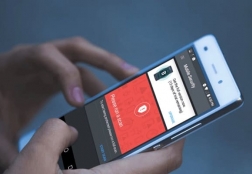Android-планшет не запускается - что делать?
Статьи и Лайфхаки
Основные причины, по которым ваше устройство перестало работать, можно разделить на две категории: аппаратная поломка и программная поломка.
Первый термин означает, что планшет не работает из-за какой-то механической неисправности, например, сломанной детали. Программная поломка означает, что устройство не работает из-за сбоя в программе.
Как устранить аппаратную поломку

- В первую очередь проверьте целостность батареи. Для этого поставьте гаджет на подзарядку. Если зарядка не начинается, тогда замените батарею на новую, и ваша проблема будет решена.
- Еще одна причина – не работает кнопка включения. Устранить этот недочет можно только в сервисном центре.
- Нерабочая матрица экрана также может стать поводом для того, чтобы планшет перестал включаться. С этой проблемой только в сервисный центр, и не пытайтесь устранить ее самостоятельно.
- После падения устройство также может перестать работать. Скорее всего, повреждена какая-то деталь, какая именно – вам скажут только в центре поддержки.
Как устранить программную поломку

Возможной причиной неисправности может служить установленное приложение. Чтобы это понять, загрузите устройство в безопасном режиме.
В этом режиме все будет работать как обычно, но загруженные со стороны приложения будут отключены. Если планшет в этом случае перестанет выключаться, перезагружаться и зависать, тогда виной всему были отключенные приложения.
Для исправления ситуации их нужно удалить.
Ваш гаджет может не запускаться или работать некорректно из-за прошивки. Вероятно, система стала тормозить, потому что эта версия операционной системы не подходит вашему планшету. Чтобы устранить неисправность выполните следующие действия:
- Зарядите устройство на 70-80%;
- Сделайте копии всей важной информации;
- Обновите операционную систему.
Обновить систему можно через компьютер. Например, у планшетов Samsung есть программа Samsung Kies, которая устанавливается на компьютер.
При подключении она оповестит о доступных обновлениях, вам нужно будет лишь согласиться и подождать, когда поменяется программное обеспечение.
Ну и наконец, можно скачать прошивку с официального сайта вашего устройства, воспользовавшись мобильным интернетом. Определите модель планшета и установите нужное программное обеспечение.
Подписывайтесь на нас в Telegram и ВКонтакте.

Сергей Семенов, 31 год
Аналитик, журналист, редактор
Настоящий мобильный эксперт! Пишет простым и понятным языком полезные статьи и инструкции мобильной тематики, раздает направо и налево наиполезнейшие советы. Следит за разделом «Статьи и Лайфхаки».
Информация полезна? Расскажите друзьям
Похожие материалы
Анекдот дня
— У тебя есть телефон? — Есть! — Работает? — Нет, блин, учится!
Загрузить ещеПоделиться анекдотом:
Факт дня
Apple никогда не платит за рекламу своей продукции в кинематографе, как это делают другие производители.
Больше подробностейПоделиться фактом:
Совет дня
Дактилоскопический сканер может давать сбой, если разблокировать телефон грязными руками. Но возможны и другие причины.
А почему?Поделиться советом:
Цитата дня
Поделиться цитатой:
Угадаешь? Тогда ЖМИ!
Советуем глянуть эти материалы
Какое слово закрашено?

мда уж, не угадал!
ого, а ведь верно!
- Женой
- Умнее
- Интереснее
- Красивее